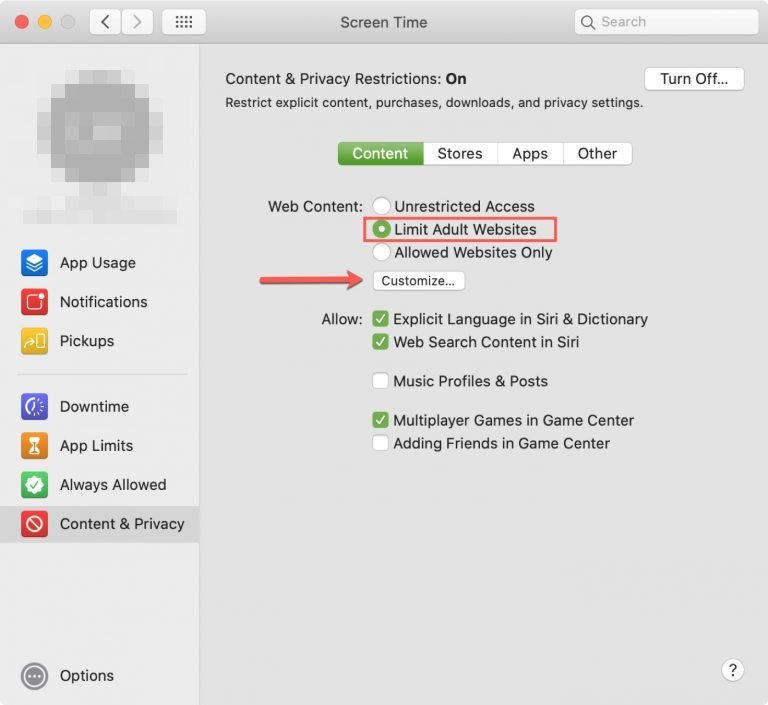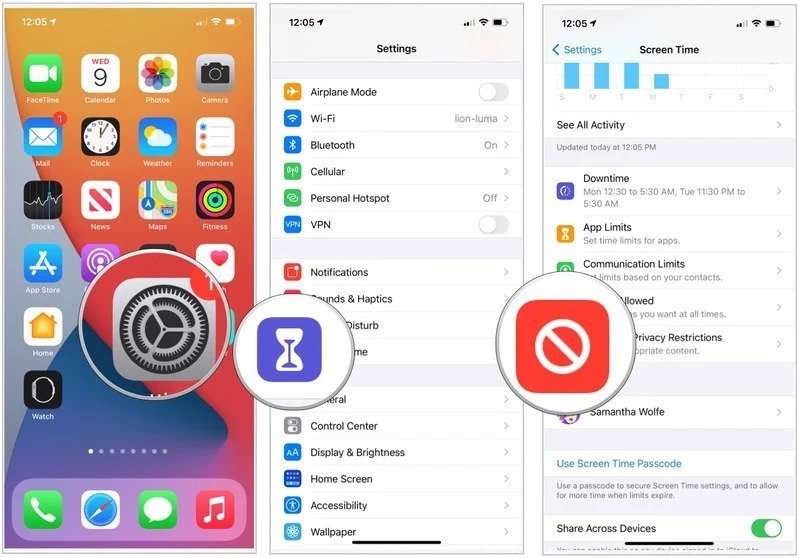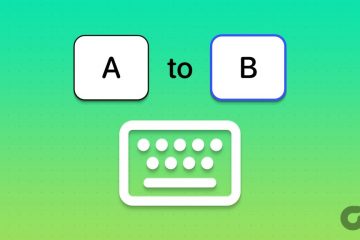Si vous êtes un grand fan des appareils Apple, vous connaissez peut-être bien le navigateur Web Safari. Safari est un navigateur Web graphique développé par Apple, et il est intégré aux appareils iOS et macOS. Bien que Safari d’Apple soit loin d’être parfait, il est toujours considéré comme l’un des principaux navigateurs Web.
Contrairement aux navigateurs Web basés sur Chromium comme Google Chrome, Microsoft Edge, etc., Safari consomme moins de RAM et de ressources énergétiques. Le navigateur Web Safari offre des options de personnalisation robustes et une puissante protection de la confidentialité. L’une des meilleures fonctionnalités de confidentialité du navigateur Web Safari est la possibilité de bloquer des sites.
Écoutez, il peut y avoir plusieurs raisons pour lesquelles vous souhaitez bloquer un site spécifique, peut-être ne voulez-vous pas que d’autres membres de votre famille accèdent à ces sites, ou vous voulez bloquer un site Web particulier qui vous fait perdre le temps le plus précieux. Quelle qu’en soit la raison, vous pouvez bloquer définitivement les sites Web dans le navigateur Safari sur votre Mac et votre iPhone.
Lisez également: Comment télécharger et Installez le navigateur Safari sur Windows 10
Étapes pour bloquer les sites Web dans le navigateur Web Safari
Dans cet article, nous partagerons un guide détaillé sur la façon de bloquer des sites Web dans le navigateur Web Safari pour macOS et iOS. Alors, allons-y.
Bloquer les sites Web dans Safari sur Mac
Eh bien, pour bloquer les sites Web dans le navigateur Safari sur Mac, nous devons utiliser la fonction de contrôle parental. La fonction de contrôle parental est présente dans le panneau des préférences système de votre MAC. Alors, voici comment l’utiliser pour bloquer des sites dans Safari.
- Tout d’abord, cliquez sur le logo Apple, puis sur “Préférences système “
- Sur la page Préférences Système, cliquez sur l’option Temps d’écran .
- Dans la fenêtre suivante, cliquez sur l’option “Contenu et confidentialité”. Si les restrictions relatives au contenu et à la confidentialité sont désactivées, cliquez dessus pour les activer .
- Sur la page suivante, cliquez sur le site Web réservé aux adultes . Cela bloquera automatiquement les sites Web réservés aux adultes.
- Si vous souhaitez bloquer manuellement un site Web spécifique, cliquez sur le bouton “Personnaliser”, et sous la section restreinte, cliquez sur l’icône (+) .
- Maintenant saisissez l’URL du site Web que vous souhaitez bloquer. Ensuite, cliquez sur le bouton “OK”.
C’est tout! Vous avez terminé. Voici comment vous pouvez bloquer des sites Web spécifiques dans Safari sur MAC.
Bloquer les sites Web dans Safari sur iPhone
Le processus de blocage des sites Web dans Safari sur iPhone est le même. Cependant, les paramètres peuvent varier un peu. Suivez donc quelques-unes des étapes simples ci-dessous pour bloquer les sites Web dans Safari sur iPhone.
- Tout d’abord, appuyez sur l’application “Paramètres” sur votre iPhone.
- Sur la page Paramètres, appuyez sur l’option “Temps d’écran”.
- Ensuite, appuyez sur l’option “Restrictions relatives au contenu et à la confidentialité”.
- Sur la page suivante, utilisez le bouton bascule pour activer les” Restrictions relatives au contenu et à la confidentialité” sur votre iPhone.
- Ensuite, accédez à Restrictions de contenu> Contenu Web> Limiter les sites Web pour adultes .
- Si vous souhaitez bloquer un site Web en particulier, sélectionnez “Sites Web autorisés uniquement” à l’étape précédente.
- Dans la section Ne jamais autoriser , appuyez sur “Ajouter un site Web” et ajoutez l’URL du site Web.
C’est tout! Vous avez terminé. C’est ainsi que vous pouvez bloquer des sites Web spécifiques dans le navigateur Safari sur iOS.
Cet article concerne le blocage des sites Web dans le navigateur Safari sur MAC et iOS. J’espère que cet article vous a aidé! Merci de le partager également avec vos amis. Si vous avez des doutes à ce sujet, faites-le nous savoir dans la zone de commentaire ci-dessous.